Power Query là một Add-in được xây dựng bởi Microsoft dùng để trích xuất dữ liệu từ nhiều nguồn dữ liệu khác nhau, chuyển đổi và tổng hợp dữ liệu, cuối cùng là chia sẻ với người dùng khác hoặc tạo báo cáo phân tích.
Quy trình kết nối và chuyển đổi dữ liệu trong Excel sử dụng Power Query:
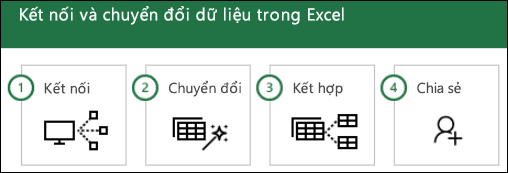
Power Query tương thích với hệ điều hành Windows 10.
Các phiên bản Office hỗ trợ Power Query:
- – Microsoft Office 2016
- – Microsoft Office 2013
- – Microsoft Office 2010 Professional Plus
- – Microsoft Office 2019
- – Office 365
Power Query có 2 phiên bản 32-bit và 64-bit
Bước 1: Kiểm tra version của Excel
Excel 2010: Tab File, Help
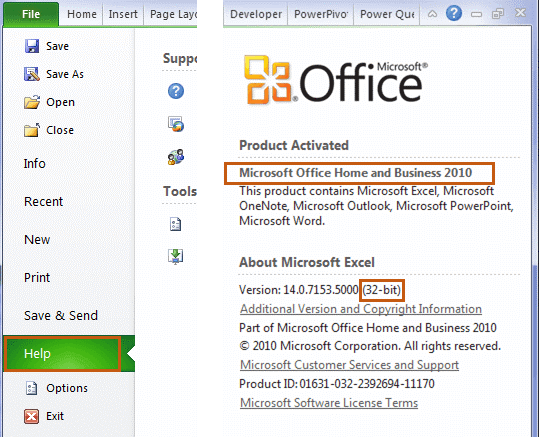
Excel 2013 & 2016: Tab File, Account, About Excel
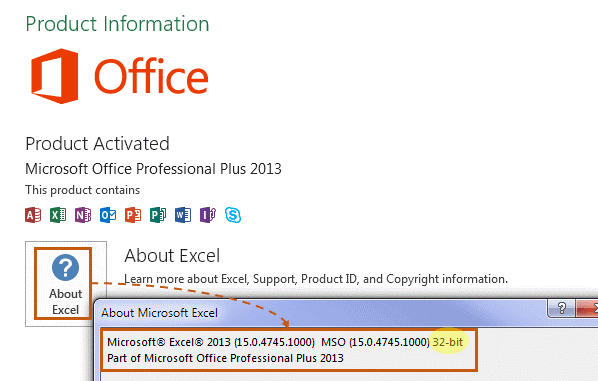
Bước 2: Cài đặt Power Query
Excel 2010 & 2013
1. Đóng tất cả các File Excel
2. Vào link: https://www.microsoft.com/en-us/download/details.aspx?id=39379, chọn Download
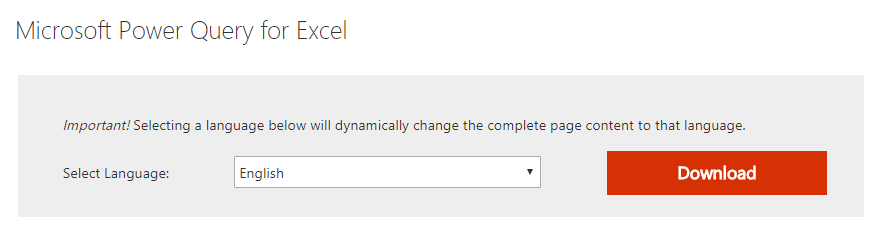
3. Chọn phiên bản 32-bit hoặc 64-bit tương ứng với version của Excel, Next
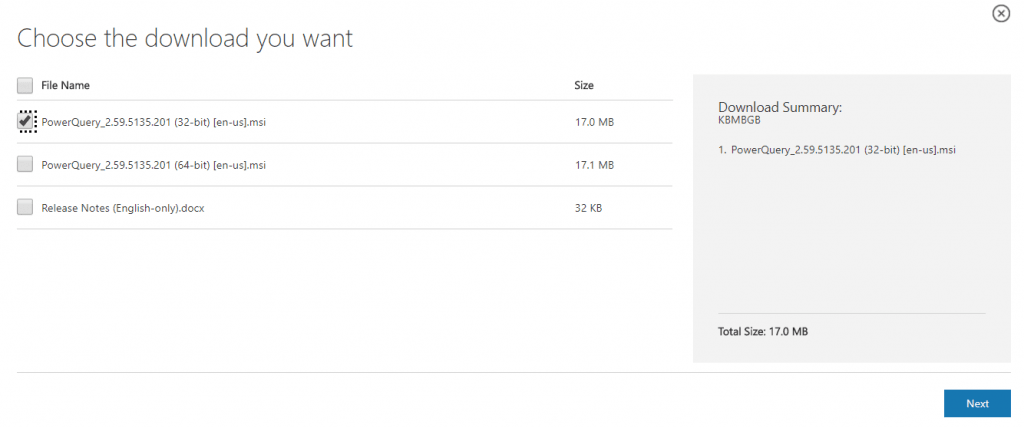
4. Sau khi download thành công, click chọn để cài đặt
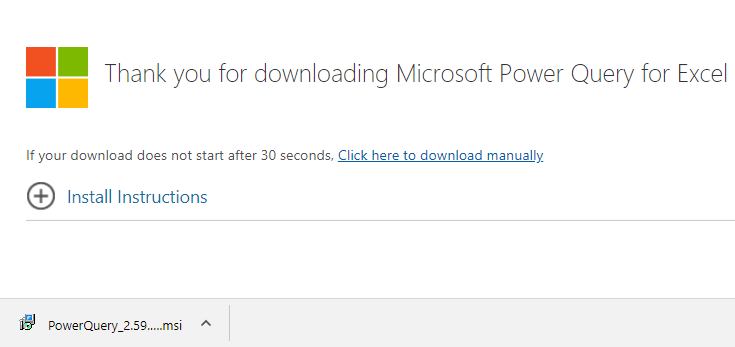
5. Chọn Next để tiến hành cài đặt
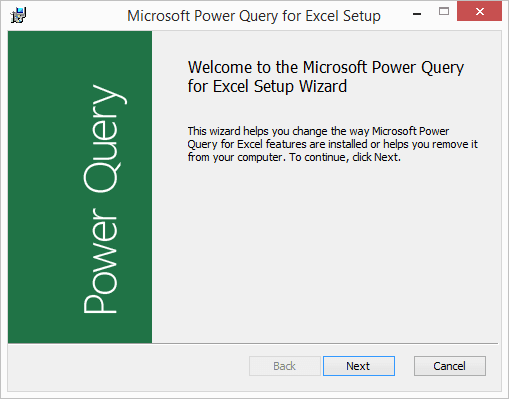
6. Sau khi hoàn thành, trong giao diện Excel sẽ có thêm tab Power Query

Excel 2016
Power Query đã được tích hợp sẵn trong Excel 2016 với tên gọi là Get & Transform nằm trong tab Data
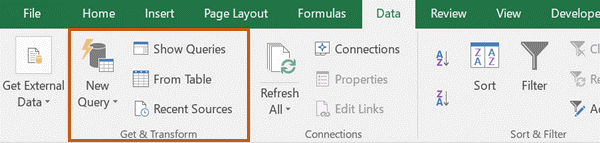
Download Office 2016:
– Phiêu bản 64 bit
[cs_button cs_button_size=”medium-btn” cs_button_title=”Download” cs_button_link=”https://drive.google.com/open?id=1P_8okJSS_IlM79Z7WDbiLPfrSVDN92dm” cs_button_bg_color=”#dd3333″ cs_button_color=”#ffffff” =”null” cs_button_icon_position=”left” cs_button_type=”rectangle” cs_button_target=”_blank”]– Phiên bản 32 bit
[cs_button cs_button_size=”medium-btn” cs_button_title=”Download” cs_button_link=”https://drive.google.com/open?id=1gMo1u8AV7Z_K3pa3hoKbd7APEgEAKlgU” cs_button_bg_color=”#dd3333″ cs_button_color=”#ffffff” =”null” cs_button_icon_position=”left” cs_button_type=”rectangle” cs_button_target=”_blank”]
Xem thêm
– Khóa học Tổ chức & quản lý dữ liệu báo cáo trong Excel
– Vì sao Power Query là công cụ tốt nhất trong 5 năm gần đây của MS Excel?



